|
Részletes leírás
Jó pont a GP csapatának az új egyszerű modulért 
Amint látjátok smiley-t is lehet beszúrni. Csak egy picit nagyok, de különben nagyon jó ez is, mint minden.
FONTOS: itt nem lehet úgy másolni és beilleszteni, hogy az egered jobb egérgombját használod. CTRL - C (másolás) és CTRL - V (beillesztés) billentyűkombinációkat kell használni!!!!!
Menü
Alap dolgok
Hivatkozások !!!!!!!!!
Kép beillesztése
Kereső
Formázás
Egész ablakos szerkesztés
Ezek HORGONYszerűen vannak linkelve.
Alap dolgok
Szóval így néz ki az új modul szerkesztői nézete: (a bal alsó sarkában van egy pici nyíl. Ha azt megnyomod, akkor eltűnik a szövegszerkesztői rész. Ha újra megnyomod, akkor előjön)

Én csak azokat részletezem, ami az előző modulban nem volt benne vagy egy kicsit átalakultak.
Az első sor az gondolom egyértelmű. Betűtípus (végre van Comic Sans), betűméret, betűszín, háttérszín, vastag, dőlt aláhúzott
Az első ebből: áthúzza a szövegedet PL: LindaDesign
A második az alsó index PL: X2 Használata: Én itt a kettes számot tettem alsó indexbe. Először rendesen írd le a számot és utána nyomd meg ezt az ikont.
A harmadik ebből pedig a felső index. PL: X2 Használata: ua., mint az alsó indexnek.
Ez után van a szöveg elhelyezése. Jobbra, balra, középre, sorkizárással
A következő sorban az első kettő az a feésorolás, aztán jön az, mit én nem szoktam használni, kivéve néha, de ennek leírása itt található
Az első gömbbe írod be a linket, amit adsz pl. a menücímeknek, buttonnak, stb (ez a régiben a fekvő nyolcas)
A második gömbből pedig törölheted a link címét.
A harmadik sárga ikonnal pedig képeket tudsz beilleszteni. (ez régen zöld volt)
Ez után van a táblázatkészítő, aztán az elválsztó vonal, utána pedig van a smiley.
Itt vannak a másolás-beillesztés ikonok. Az olló értelemszerűen KIVÁGÁS, a mellette lévő a beillesztés.
Aztán van az, hol a barna micsodán van egy sárga T betű: Beillesztés formázás nélkül. Ami annyit jelent, ha egy másik oldalról illesztesz be ide szöveget, akkor a betűszín, betűméret azt az itteni modul alapállapotában fogod látni. Nem lesz benne a szövegstílus.
Aztán van a kék W betű. Beillesztés World-ből. Ez annyit tesz, hogy a Microsoft World-ből illeszted be ide a cikkedet, vagy bármit.
Aztán itt ez nagy szerencse, hogy van oda - vissza nyíl. Ha valamit elrontasz, akkor vissza tudsz lépni :)
Ez után van a távcső. Itt a cikkedben szavakra tudsz rákeresni
A távcső utáni ikonnal pedig ezeket a szavakat át tudod nevezni
Ez utáni ikon: összes kijelölése. Ha megnyomod, akkor a modulodban minden ki lesz jelölve.
És a végén van ez: Formázás eltávolítása, ami annyit tesz, ha kijelölöd a szövegedet és megnyomod ezt az ikont, akkor a szöveged visszaáll alapértelmezettre. Nem lesz large a betűméret, nem lesz piros cikk címe, hanem ami eredetiben volt, míg te nem formáztad át.
Forráskód: Ez a régi <>. Vagy is ide kell a kódot tenni.
Ha a nagyítól lapra kattintasz, akkor kapsz egy előnézeti képet a lapodról, hogy hogy fog kinézni.
Ha a legutolsó ikonra kattintasz, akkor pedig a szövegszerkesztődet teljes nagyságban látod, és tudod szerkeszteni.
Most 1 - 2 ikont részletesen leírok:
Hivatkozások
Ha megnyomtad az ikont, ahva a linket szeretnéd:
Alaptulajdonságok
Ha menücímeket szeretnél, vagy másik oldalt linkelni, akkor ezt a beállítást használd, mi itt látható. Ahova a webcímet írod, oda már ne írd be mégegyszer a http:// - t!!!!!!!!!!!!!!
Okézd le és már kész is a linkelés.
A megjelenítés ablakban tudod állítani, hogy mondjuk pl. új ablakban nyíljon meg a linked. Már nem kell külön kód hozzá :) Ha nincs beállítva - ra hagyod, akkor automata ugyan ebben az ablakban nyílik meg. Itt még az ÚJ ABLAKBAN a fontos. A többi hanyagolható.
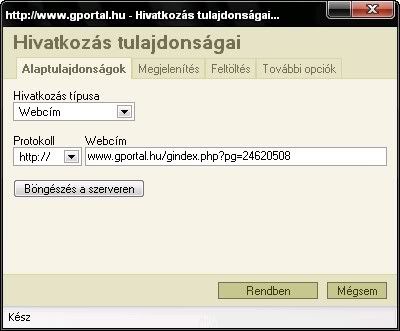
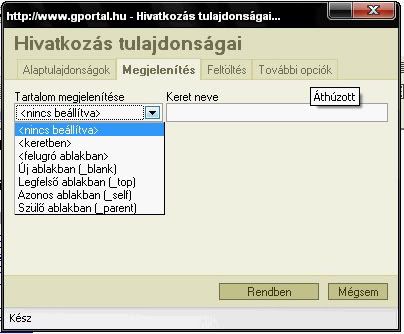
Na igen. Mi is az a horgony? Ez igen jó ötlet, hogy ilyent is lehet. Tudom mi az a horgony, használni is tudom, de itt a G-portal-on ez nem megy. Még egy kicsit gyakorolnom kell, hogy rájöjjek, hogyan is kell pontosan alkalmazni itt.  JUPIIIIII! Rájöttem a horgony használatára. Már is írok róla egy teljes cikket. A cikk ITT olvasható JUPIIIIII! Rájöttem a horgony használatára. Már is írok róla egy teljes cikket. A cikk ITT olvasható 
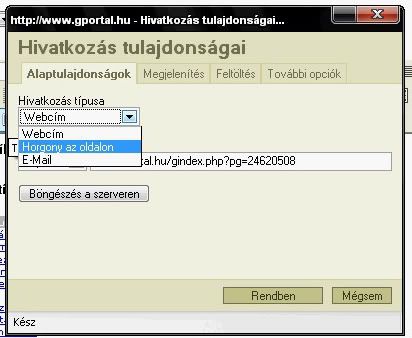
Kép beillesztése
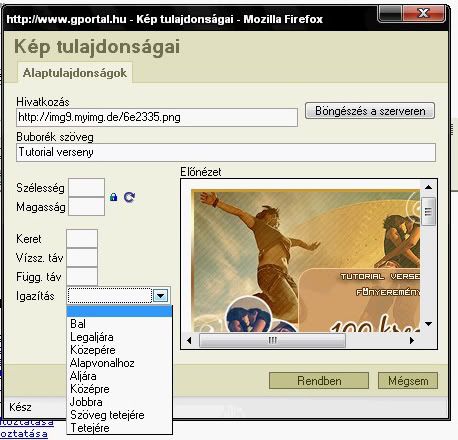
A hivatkozás helyére kerül a kép URL címe. Ha nem tudod mi az az URL cím, akkor itt elolvashatod. Buborék szöveg: ha ráviszed az egeret a képre, akkor kiírja azt, amit oda írtál. Az előnézetben látod a képedet. Az igazításnál tudod igazítani, hogy hol legyen a kép. Szöveg mellett, alatt felett, stb.
Kereső
Itt a cikkedben szavakra tudsz rákeresni
A távcső ikont kell ehhez megnyomni, ha pedig átszeretnéd nevezni, akkor meg az utánna lévőt.
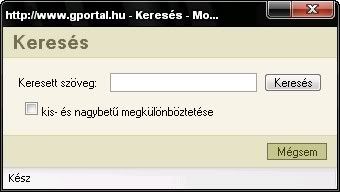
ezeket a szavakat át tudod nevezni

Formázás
Ehhez az az ikon kell, ami úgy néz ki, mint egy radír. A középső sor utolsó ikonja
Előtte

Utána

Egész ablakos szerkesztés
A leges legutolsó ikon az

|

